如何固定win11系统IP地址 固定win11系统IP地址的方法
更新时间:2023-04-18 13:25:00作者:mei
win11系统连接网络路由器都会自动分配一个IP地址,一般网络都不会是一个固定的IP,有时候设置软件需要固定win11系统IP地址,但是该怎么操作?今天教程分享具体设置方法。
具体方法如下:
1、桌面点击开始按钮。
 2、开始菜单点击设置,如下图所示
2、开始菜单点击设置,如下图所示
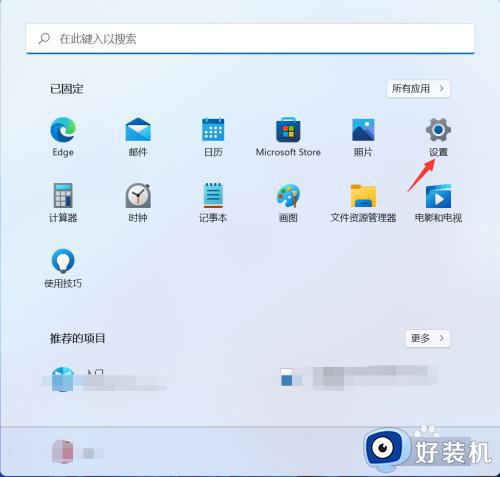 3、设置中点击网络与internet选项右侧的高级网络设置。
3、设置中点击网络与internet选项右侧的高级网络设置。
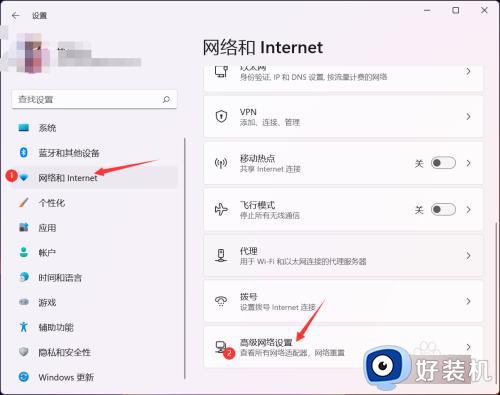 4、点击下面的更多的适配器选项。
4、点击下面的更多的适配器选项。
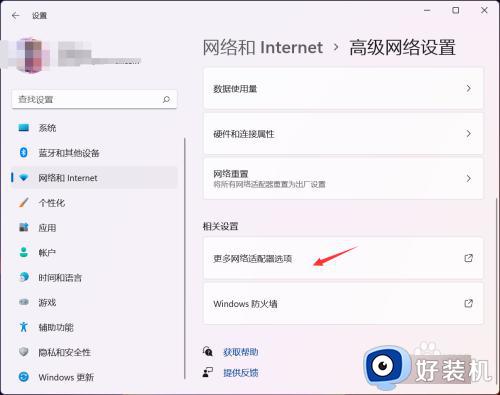 5、右键单击你的网络,选择属性。
5、右键单击你的网络,选择属性。
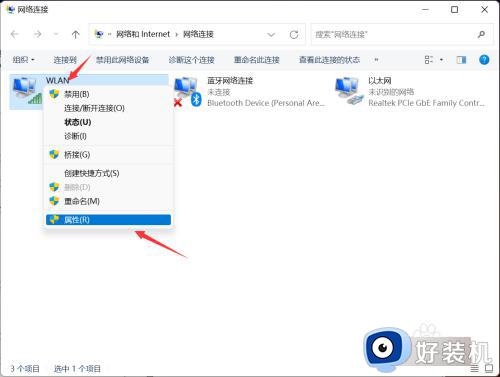 6、选择internet协议版本4,点击下面的属性按钮。
6、选择internet协议版本4,点击下面的属性按钮。
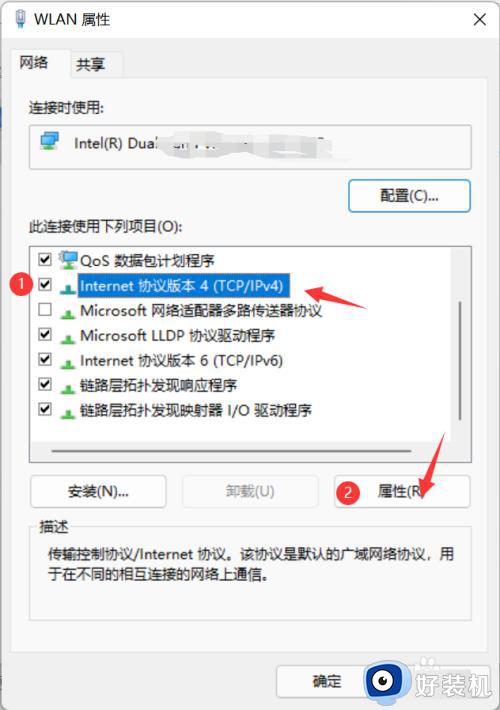 7、选择使用下列IP地址,输入你要的固定IP地址,点击确定按钮即可生效。
7、选择使用下列IP地址,输入你要的固定IP地址,点击确定按钮即可生效。
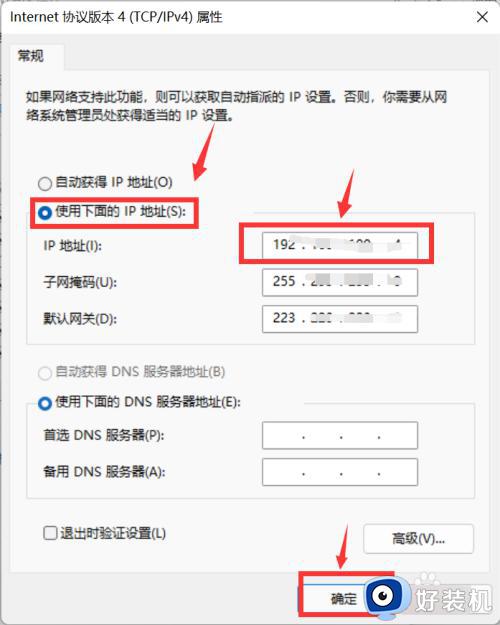
通过上文步骤操作,可以将win11系统固定IP地址,有需要的小伙伴一起来操作设置。
如何固定win11系统IP地址 固定win11系统IP地址的方法相关教程
- win11怎么改电脑ip地址 win11修改ip地址的步骤
- windows11怎么修改ip地址 win11修改ip地址的教程
- win11自动获取ip地址怎么设置 win11设置自动获取ip地址教程
- win11怎么设置网络ip地址 win11的IP地址如何修改
- win11如何配置ip地址 win11手动ip地址设置方法
- win11电脑ip地址在哪里看 win11如何查看电脑ip地址
- win11在哪修改ip地址 win11快速更改ip地址教程
- win11怎么设置网络IP地址 win11宽带连接IP地址设置在哪里
- win11查看ip地址的方法 win11怎么查看自己的IP地址
- win11网络ip地址设置教程 win11怎么设置ip地址
- win11家庭版右键怎么直接打开所有选项的方法 win11家庭版右键如何显示所有选项
- win11家庭版右键没有bitlocker怎么办 win11家庭版找不到bitlocker如何处理
- win11家庭版任务栏怎么透明 win11家庭版任务栏设置成透明的步骤
- win11家庭版无法访问u盘怎么回事 win11家庭版u盘拒绝访问怎么解决
- win11自动输入密码登录设置方法 win11怎样设置开机自动输入密登陆
- win11界面乱跳怎么办 win11界面跳屏如何处理
win11教程推荐
- 1 win11安装ie浏览器的方法 win11如何安装IE浏览器
- 2 win11截图怎么操作 win11截图的几种方法
- 3 win11桌面字体颜色怎么改 win11如何更换字体颜色
- 4 电脑怎么取消更新win11系统 电脑如何取消更新系统win11
- 5 win10鼠标光标不见了怎么找回 win10鼠标光标不见了的解决方法
- 6 win11找不到用户组怎么办 win11电脑里找不到用户和组处理方法
- 7 更新win11系统后进不了桌面怎么办 win11更新后进不去系统处理方法
- 8 win11桌面刷新不流畅解决方法 win11桌面刷新很卡怎么办
- 9 win11更改为管理员账户的步骤 win11怎么切换为管理员
- 10 win11桌面卡顿掉帧怎么办 win11桌面卡住不动解决方法
